作者:wen-1225 | 来源:互联网 | 2023-09-13 15:26
Airtest移动端自动化测试环境搭建一1.概述Airtest是一个UI界面自动化测试框架,本文介绍如何搭建Airtest测试环境,并实现Android自动化测试Demo。2.自动
Airtest移动端自动化测试环境搭建 一
1.概述
Airtest是一个UI界面自动化测试框架,本文介绍如何搭建Airtest测试环境,并实现Android自动化测试Demo。
2.自动化项目搭建
2.1.下载AirtestIDE安装开发工具
2.1.1.AirtestIDE下载地址 http://airtest.netease.com
选择对应系统下载
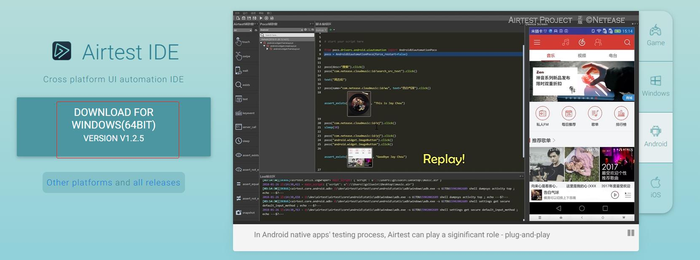
2.1.2. 安装
下载下来的开发工具,不需要安装解压即可用。双击AirtestIDE.exe打开主界面,安装就完成了。

2.2.下载安装adb工具
adb工具的作用可以让AirtestIDE 与Android设备进行连接,这样Android设备就可以接收AirtestIDE 发出的指令,控制Android手机。所以我们先安装adb工具。
2.2.1.下载adb
- adb下载链接: https://pan.baidu.com/s/1zqy_jIoOMsacsodRTHoqzw 提取码: j5cd
2.2.2.adb配置环境变量
- 将下载的文件进行解压,进入到adb.exe目录。
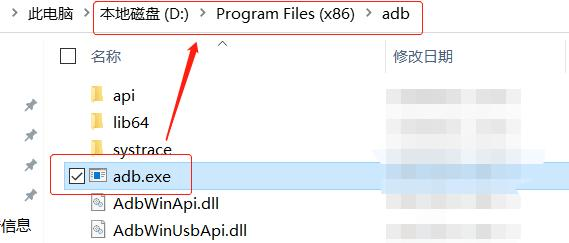
- 将adb.exe文件的路径添加到环境变量
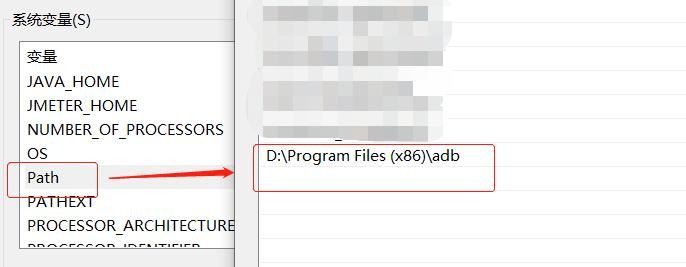
- 测试配置是否正确
在cmd命令窗口中输入adb,看到帮助命令即为配置成功,到此adb工具安装配置完成。
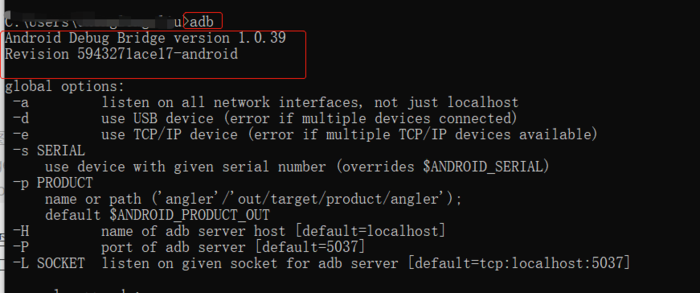
2.3. win10下通过wifi链接Android
- 1.Android 设备与将运行 adb 的电脑连接到同一个局域网,比如连到同一个 WiFi
- 2.打开手机设置,点击开发者模式,开启USB调试模式
- 3.USB连接手机和电脑
- 4.在windows端的cmd命令下输入adb devices,测试是否连接成功,能出现设备列表即可。
- 5.输入 adb tcoip 5555 (5555是连接的端口号,这个可以自定义,但是要记住)
- 6.查看手网络的IP地址,并记住。
- 7.在电脑端的cmd命令窗口输入 connected to 192.168.6.122 (自己手机的ip地址)
- 8.如果出现 connected to 192.168.6.122:5555 说明连接成功。
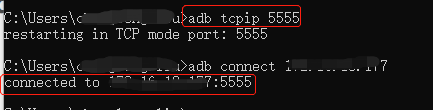
2.4.AirtestIDE开发工具通过wifi链接Android
2.4.1.打开AirtestIDE开发工具
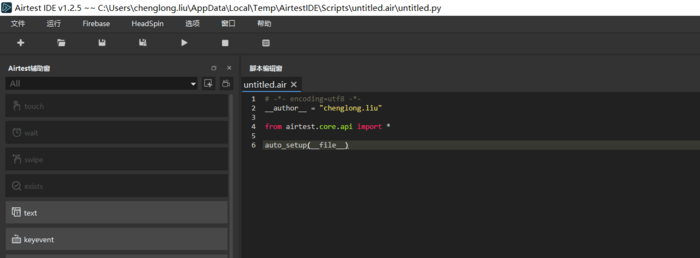
2.4.2.远程连接Android设备
3.基于Airtest模式录制第一个脚本
-
Airtest录制工具栏
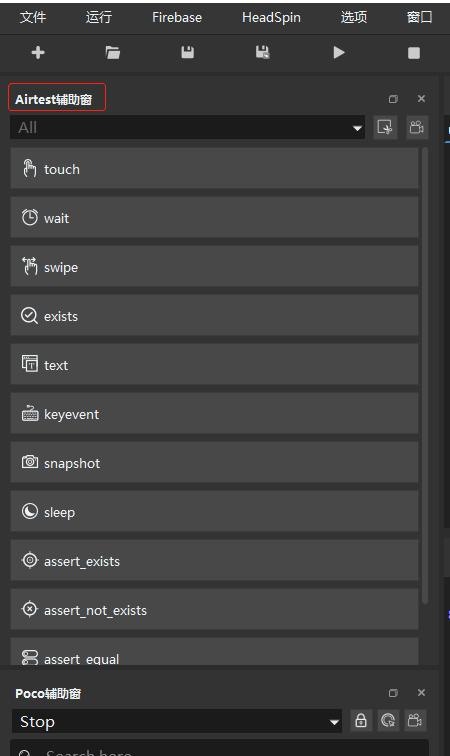
-
Airtest工具栏功能介绍
-
1.touch点击/常按操作
-
2.wait等待某个元素出现
-
3.swipe滑动屏幕
-
4.exists找到图片坐标
-
5.test 输入文本
-
6.keyevent 按键操作(如:输入HOME就是返回桌面)
-
7.snapshot 截图
-
8.sleep睡眠
-
9.assert_exists断言图片出现的位置
-
10.assert_not_exists断言与assert_exists相反
-
11.assert_equal断言两个条件是否相等
-
12.assert_not_equal断言两个条件是否不相等
Airtest 录制脚本有两种模式,一个是手动方式,一个是自动方式。在一个脚本中他们可以互相切换使用。
手动录制方式:需要先选择一个工具,再操作一个界面的功能。然后生成脚本。
自动录制方式:直接在界面上操作,然后自动生成脚本。
3.1.Airtest手动录制脚本
- 选择一个 touch点击工具,然后在需要点击的应用上用鼠标进行截图
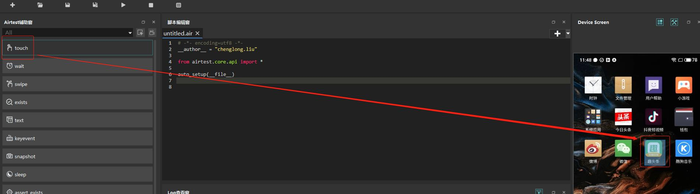
- 截图后自动生成点击应用的脚本
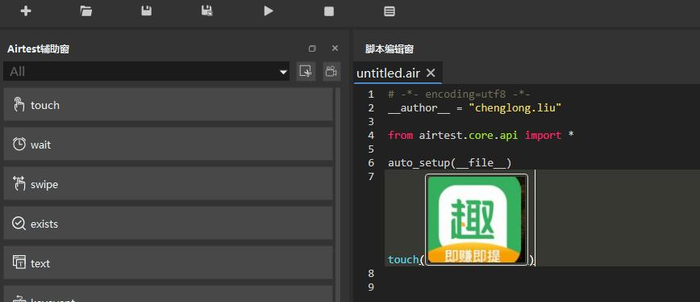
- 点击运行便可以运行脚本打开应用。
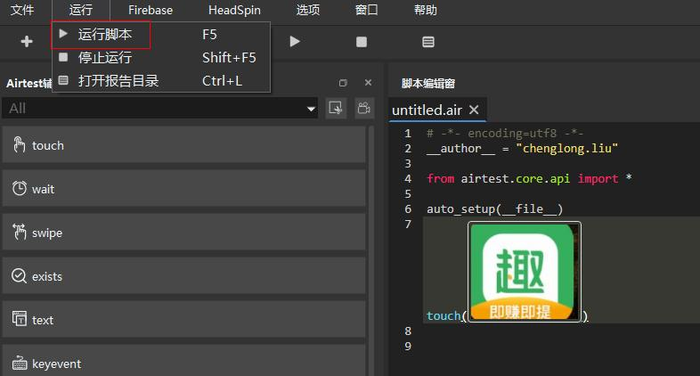
3.2.Airtest自动录制脚本
-
勾选录制图标,此图标变亮同时工具栏操作置灰不可操作即为进入自动录制模式
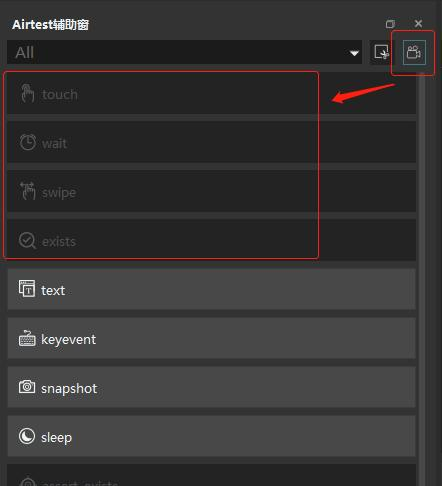
-
在界面端直接对应用进行操作,脚本就会自动生成。
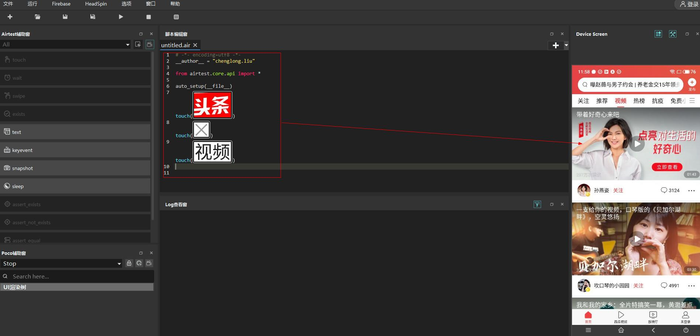
3.运行脚本
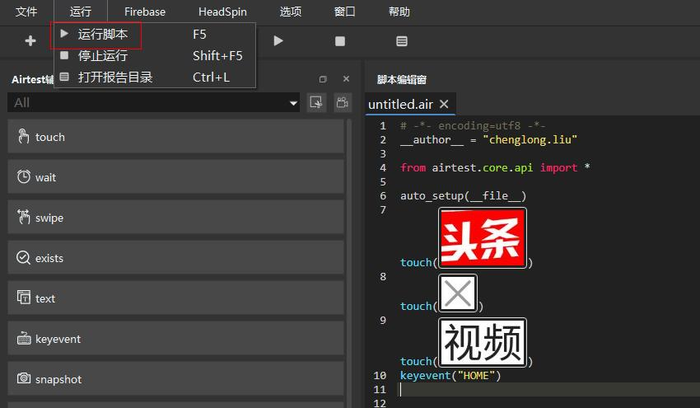
3.3.脚本调试
脚本在录制一个操作流程后,如果想让它正确的运行离不开脚本的调试,下面我们就来看下如何对脚本做调试
- 选择要调试的代码,然后右键只运行选中的代码。这样每次对代码调试后就可以快速看到调试效果进行调试。
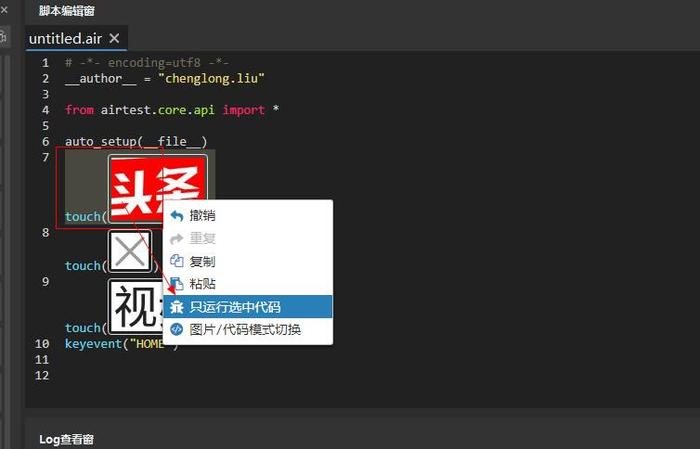
4.结束语
本篇主要是Airtest工具的入门介绍,能够快速的搭建环境并进行简单的脚本编写,实现简单业务的自动化测试。后面会有更加复杂的业务操作场景介绍。